Situatie
Vrei sa activezi diverse restrictii pentru un anumit cont de utilizator sau contul folosit de un copil pentru a utiliza computerul.
Vrei sa setezi un timp limita de folosire a sistemului sau sa restrictionezi accesarea anumitor pagini web sau folosirii anumitor aplicatii , trebuie doar sa faci un nou cont in MAC
Solutie
Pasi de urmat
2. Se da click apoi pe plus stanga jos sub Login Options se selecteaza la New Account Managed with Parental Controls, se completeaza campul Nume, numele contului si parola apoi se da click pe Create User.
3. Setarea userul cu restrictii se face accesand System Preferences apoi se da click pe Parental Controls
4. Se selecteaza Userul apoi daca dorim restrictionarea unor aplicatii la care sa avem acces limitat se da click pe Apps.
7. Pentru setarea unui timp limita de folosire a computerului in timpul zilei, in weekend sau seara se da click pe Time Limits.

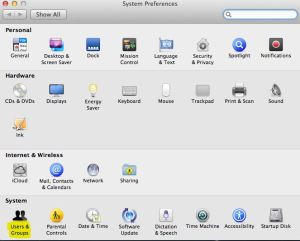
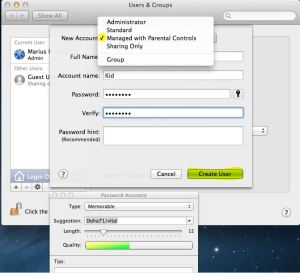
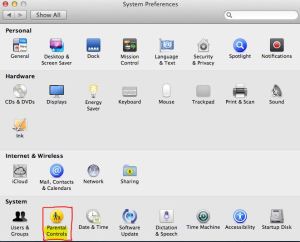
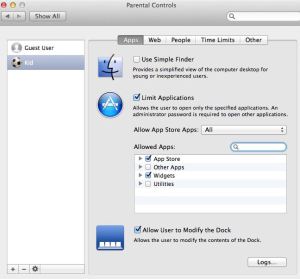
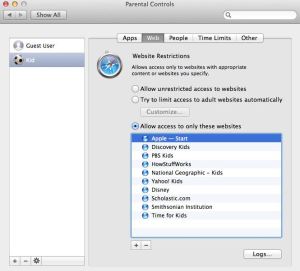
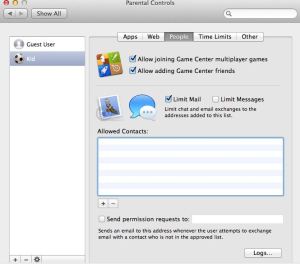
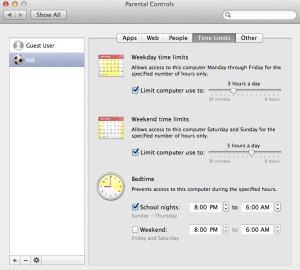
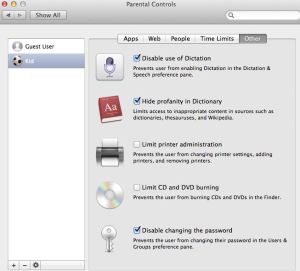
Leave A Comment?